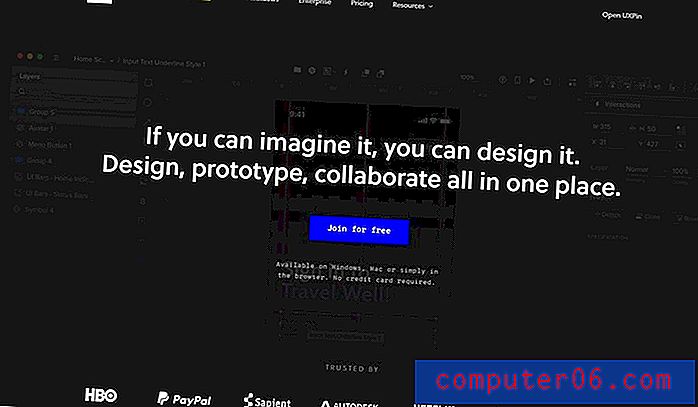Comment ouvrir plusieurs images en tant que calques dans Photoshop CS5
La plupart des conceptions que vous créez dans Photoshop CS5 impliqueront la combinaison de différentes images ou éléments d'image en une seule grande image. Cela est généralement accompli grâce à l'utilisation de calques, qui sont essentiellement des piles d'images différentes contenues dans un fichier Photoshop. Si vous allez créer un nouveau fichier qui est une combinaison de nombreux fichiers existants, vous pouvez apprendre à ouvrir plusieurs images en tant que calques dans Photoshop CS5 . Cela accélérera considérablement le processus d'obtention de toutes vos images dans le même fichier et vous donnera même la possibilité d'organiser correctement les calques avant de les ouvrir dans Photoshop.
Création d'une pile d'images dans Photoshop CS5
Ce que vous faites lorsque vous importez vos images en tant que calques dans Photoshop, c'est de créer quelque chose appelé une «pile d'images». Cet outil peut être utilisé dans diverses situations, notamment lorsque vous devez importer des fichiers pour créer un GIF animé dans Photoshop CS5. Une fois que toutes vos images sont prêtes et stockées dans le même dossier (ce n'est pas techniquement nécessaire, mais cela facilitera les choses), vous pouvez commencer le processus d'ouverture de vos images sous forme de calques.
Étape 1: lancez Adobe Photoshop CS5.
Étape 2: cliquez sur Fichier en haut de la fenêtre.
Étape 3: cliquez sur Scripts, puis sur Charger les fichiers dans la pile .

Étape 4: cliquez sur le menu déroulant à droite de Utiliser, puis choisissez soit l'option Fichiers pour sélectionner un groupe de fichiers, soit choisissez l'option Dossier pour sélectionner tous les fichiers contenus dans un dossier spécifique.
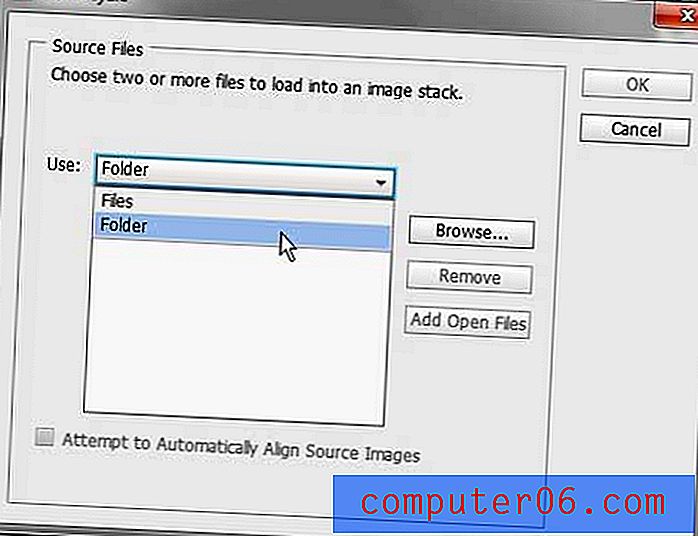
Étape 5: Cliquez sur le bouton Parcourir à droite de la fenêtre, puis sélectionnez les fichiers ou le dossier contenant les images que vous souhaitez charger. Si vous sélectionnez des fichiers, vous pouvez maintenir la touche Ctrl de votre clavier enfoncée pour sélectionner plusieurs fichiers individuels, ou vous pouvez maintenir la touche Maj enfoncée pour sélectionner un groupe de fichiers.
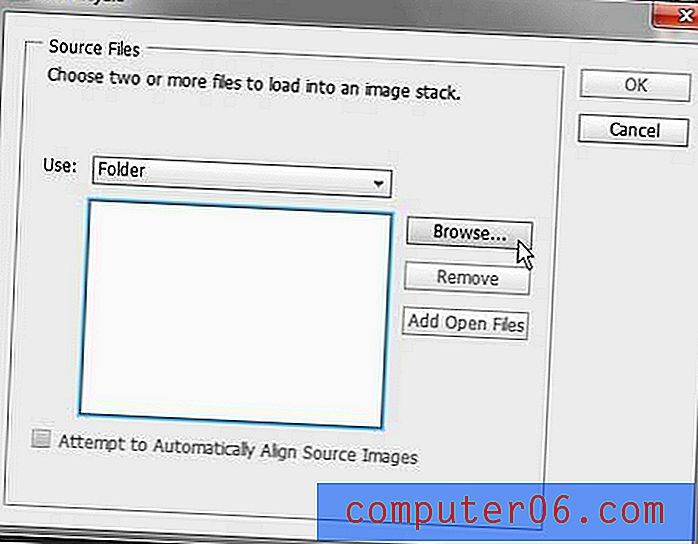
Étape 6: si vos images sont de tailles différentes, vous pouvez cocher la case Tenter d'aligner automatiquement les images source au bas de la fenêtre. Sinon, cliquez sur le bouton OK dans le coin supérieur droit pour charger les images en tant que calques dans Photoshop CS5.